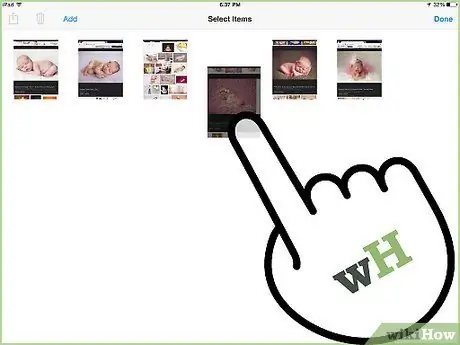- Автор Jason Gerald [email protected].
- Public 2024-01-11 03:45.
- Акыркы өзгөртүү 2025-01-23 12:25.
Эгерде сиз iPad'деги фотоальбомдордун бириндеги сүрөттөрдү иреттөөнү кааласаңыз, анда сүрөттөрдү жаңы жерге сүйрөө менен тез эле жасай аласыз. Эгерде сиз сүрөттөрдү iTunesтен шайкештештирген болсоңуз, анда аларды иреттей электе, сүрөттөрдү iPad'деги жаңы альбомго жылдырышыңыз керек болот.
Кадам
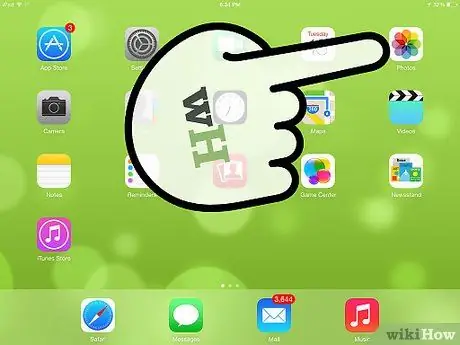
Кадам 1. Сиздин iPad'деги Сүрөттөр колдонмосун ишке киргизиңиз
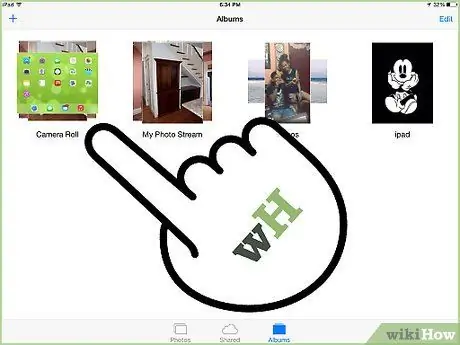
Кадам 2. Сиз кайра иреттегиңиз келген альбомдорду тандаңыз
Сизге таандык болгон альбомдорду көрүү үчүн экрандын ылдый жагындагы Альбомдор өтмөгүн таптаңыз.
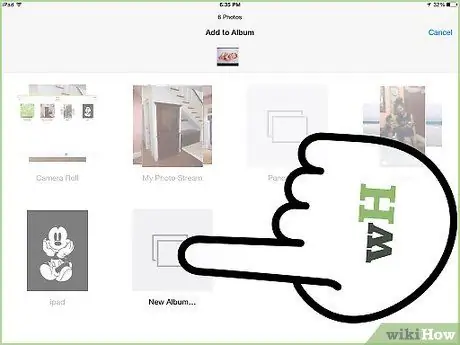
Кадам 3. Itunesтен шайкештирилген сүрөттөрдү жаңы альбомго жылдырыңыз
Эгер уюштурууну каалаган альбомдор iTunesтен синхрондоштурулган болсо, алгач сүрөттөрдү жаңы альбомго жылдырышыңыз керек болот. ITunesтен шайкештештирилген сүрөттөрдү жаңы альбомго көчүрмөйүнчө алардын ордун өзгөртүү мүмкүн эмес.
- Itunesтен шайкештирилген альбомду ачыңыз жана "Тандоо" баскычын басыңыз.
- Жылдыргыңыз келген ар бир сүрөттү басыңыз.
- Жогорку сол бурчтагы "Кошуу" баскычын таптаңыз.
- "Жаңы альбомду" тандап, альбомго ат коюңуз.
- Жаңы түзүлгөн альбомду ачыңыз.
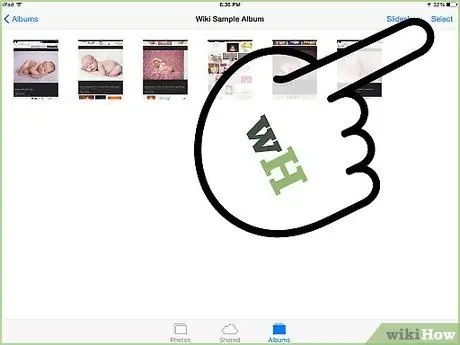
Кадам 4. Жогорку оң бурчунда "Тандоо" баскычын таптап
Бул баскыч сиз альбомду тандагандан кийин пайда болот.
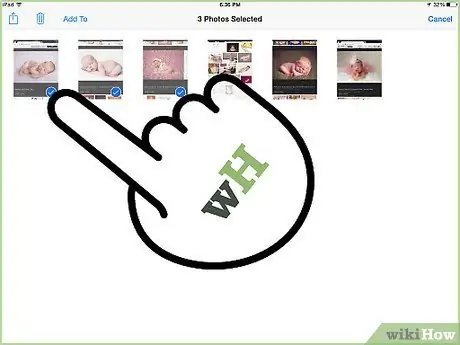
Кадам 5. Жылдыргыңыз келген сүрөттү басып, кармап туруңуз
Фото активдүү болгондо бир аз чоңоет.
- Эгерде сиз сүрөттү басып, кармап турганыңызда "Көчүрүү/Жашыруу" менюсу пайда болсо, бул биринчи "Тандоону" басууну унутуп койгонуңузду билдирет.
- Эгерде сиз сүрөттү басып, кармап турганыңызда эч нерсе көрүнбөсө жана аны сүйрөй албасаңыз, анда бул сүрөттөр iTunesтен шайкештештирилген жана биринчи жаңы альбомго жылдырылышы керек дегенди билдирет.
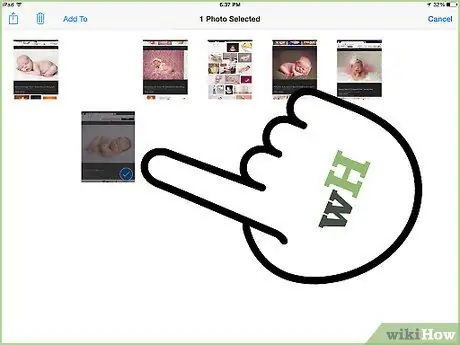
Кадам 6. Сүрөттү жаңы жерге сүйрөңүз
Сүрөттү сүйрөсөңүз, чычканды үстүнө жылдырсаңыз, башка сүрөттөр жылат. Сүрөттү каалаган жерге сүйрөңүз.
Башка сүрөттөрдү "тегерете" эмес, "аралап" сүйрөсөңүз, сүрөттөрдү иреттөө оңой болот
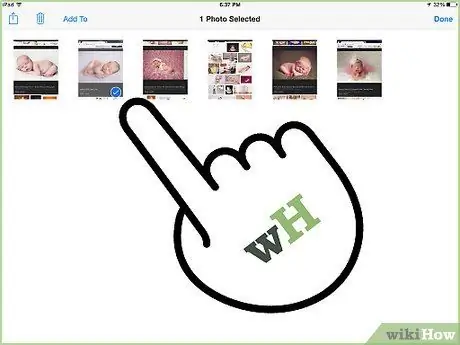
Кадам 7. Сүрөттү жаңы жерге жайгаштыруу үчүн аны ажыратыңыз
Эгерде сүрөт баштапкы ордуна кайра ыргытылса, анда сиз жараксыз жерди тандап алдыңыз, мисалы, акыркы сүрөттөн кийин колдонулган жер.